Защита закладок (Microsoft Word)
Джей спросил, есть ли способ защитить закладку, чтобы ее нельзя было удалить. В Word нет возможности сделать это; невозможно сделать закладку «скрытой» или заблокировать ее на месте. Вы можете подумать, что можете пометить закладку как скрытую, потому что, когда вы открываете диалоговое окно Закладки (Вставка | Закладка) (см. Рисунок 1), появляется флажок «Скрытые закладки». Word при обычном использовании других инструментов создает закладки, которые обычно скрыты от просмотра. Например, Word использует скрытые закладки для записей оглавления, перекрестных ссылок и заголовков. Однако вы не можете пометить создаваемые вами закладки как «скрытые».
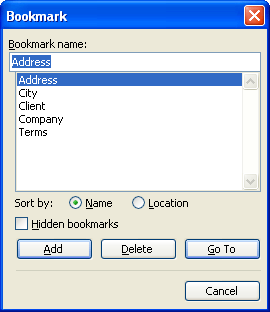
Рисунок 1. Диалоговое окно «Закладка».
Закладки, скрытые или нет, можно очень легко удалить. Все, что нужно сделать пользователю, — это выделить текст, содержащий закладку, а затем удалить этот текст. Если закладка создана вами, пользователь может использовать Insert | Закладка, чтобы найти и целенаправленно удалить закладку.
Один из способов предотвратить удаление закладки — защитить документ для форм. Этот тип защиты позволяет указать определенные разделы в документе, которые необходимо защитить. Если вы поместите непрерывный разрыв раздела перед текстом, содержащим закладку, которую вы хотите защитить, а затем непрерывный разрыв раздела, вы можете защитить только раздел, содержащий закладку. (Как защитить отдельные разделы в документе обсуждалось в других выпусках WordTips.)
После того как вы применили защиту документа, пользователь больше не сможет выбирать Вставить | Закладка для просмотра различных закладок. Это касается любых закладок в документе; пользователь также не сможет просматривать закладки в незащищенных разделах. Пользователь по-прежнему может выделить текст в незащищенных разделах документа и удалить этот текст, поэтому можно удалить закладку таким образом, но такое же редактирование не может быть выполнено в защищенном разделе, поэтому закладка там остается безопасной.
Если вы предпочитаете не разделять документ на разделы, другой возможный подход — создать макрос, защищающий закладки. Все, что вам нужно сделать, это создать макрос, который запускается каждый раз, когда пользователь вносит изменения в документ. Макрос может проверить наличие обязательной закладки. Если это не так, то макрос может отменить редактирование, которое изначально инициировало запуск макроса.
Конечно, такой макрос добавит немало «накладных расходов» на работу с документом; запуск его после добавления каждого символа в документ или удаления каждого символа может занять много времени. Однако такой подход невозможно обойти, поскольку любое изменение документа потенциально может повлиять на вашу закладку.
WordTips — ваш источник экономичного обучения работе с Microsoft Word.
(Microsoft Word — самая популярная программа для обработки текстов в мире.) Этот совет (280) применим к Microsoft Word 97, 2000, 2002 и 2003. Вы можете найти версию этого совета для ленточного интерфейса Word (Word 2007 и позже) здесь:
link: / wordribbon-Protecting_Bookmarks [Защита закладок].